谷歌浏览器怎么静音 |
您所在的位置:网站首页 › chrome浏览器怎么静音 › 谷歌浏览器怎么静音 |
谷歌浏览器怎么静音
|
谷歌浏览器是一款非常好用的软件,我们可以在其中分为各种官方网站,很多小伙伴都在使用。如果我们想要在电脑版谷歌浏览器中设置网站静音,小伙伴们知道具体该如何进行操作吗,其实操作方法是非常简单的,只需要进行几个非常简单的操作步骤就可以了,小伙伴们可以打开自己的软件后一起动手操作起来。如果小伙伴们还没有电脑版谷歌浏览器这款软件,可以在本教程末尾处进行下载和安装,方便后续需要的时候可以快速打开进行使用。接下来,小编就来和小伙伴们分享具体的操作步骤了,有需要或者是有兴趣了解的小伙伴们快来和小编一起往下看看吧! 操作步骤第一步:双击打开电脑版谷歌浏览器进入主页面; 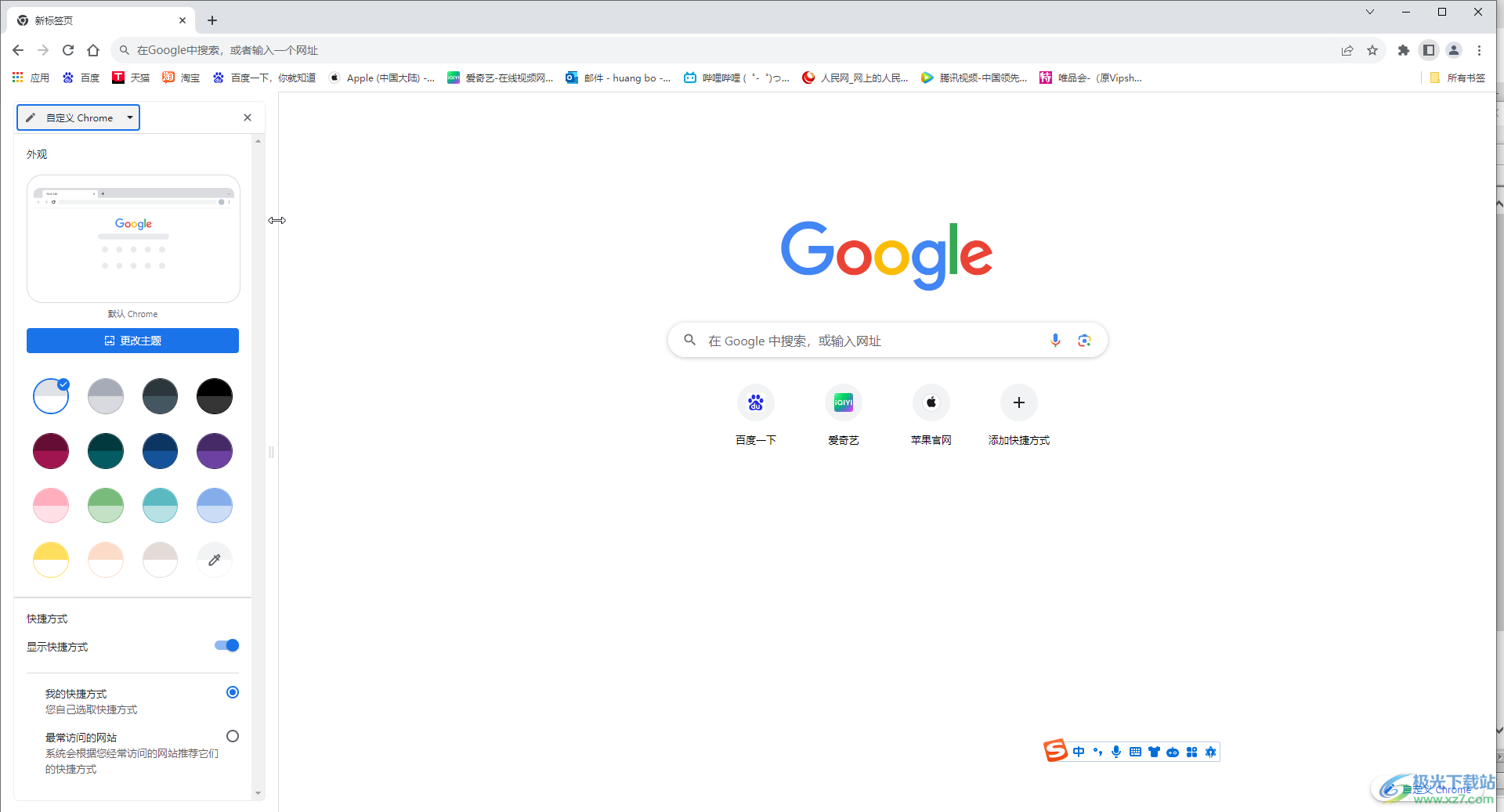 第二步:在右上方点击如图所示的三个点图标后点击“设置”; 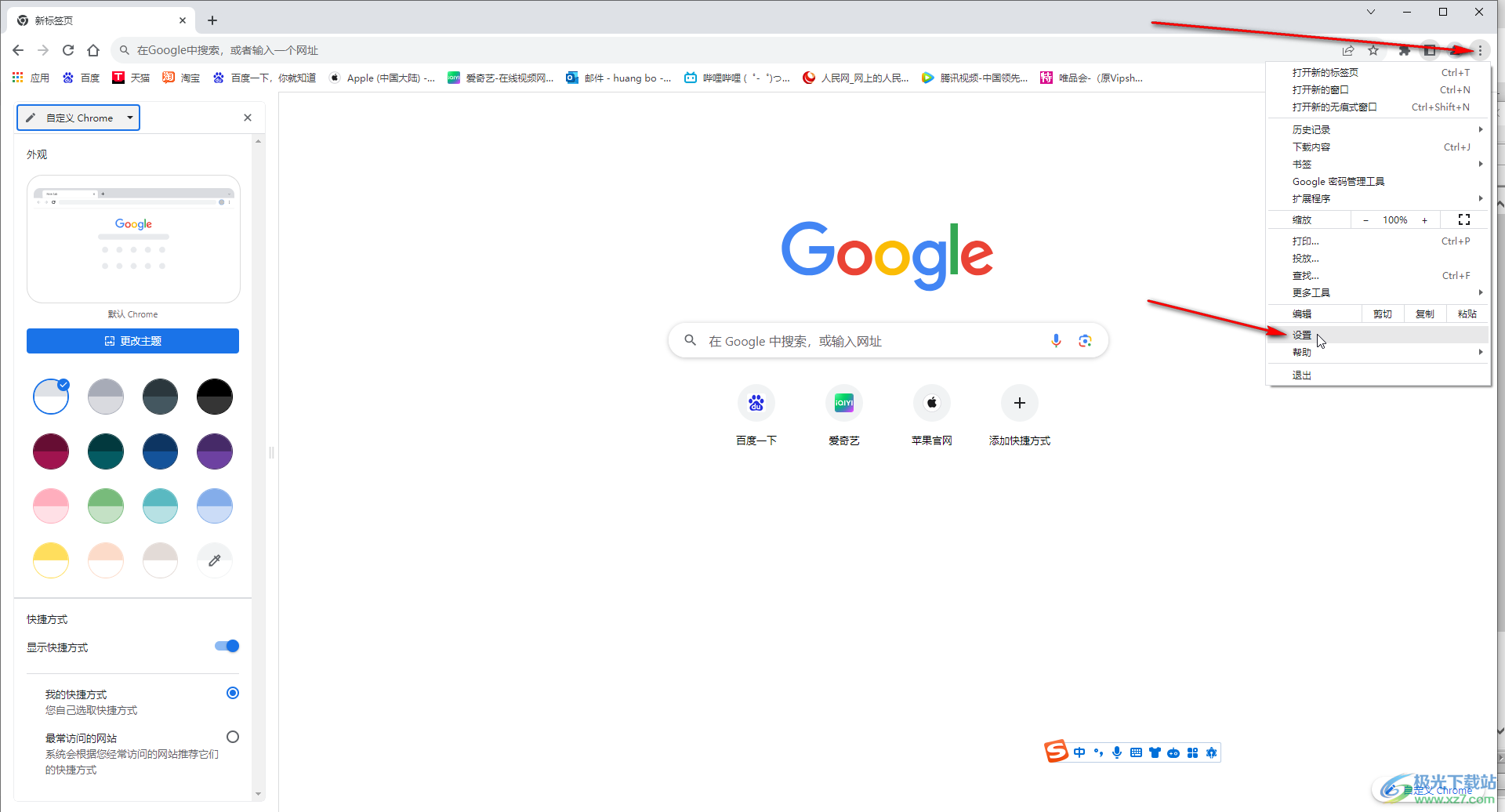 第三步:在打开的窗口中点击“隐私和安全”——“网站设置”; 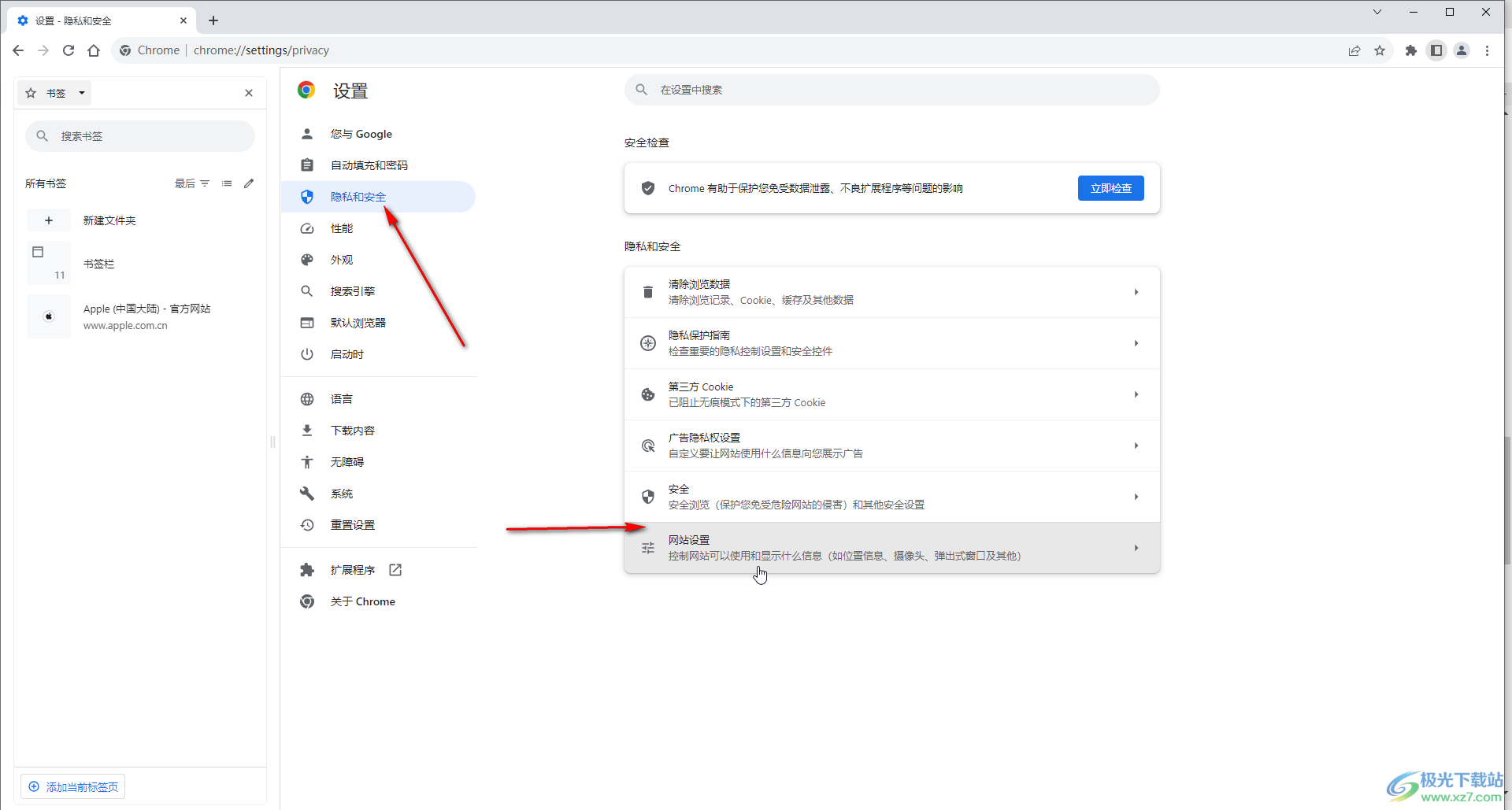 第四步:点击展开“更多内容设置”——“声音”; 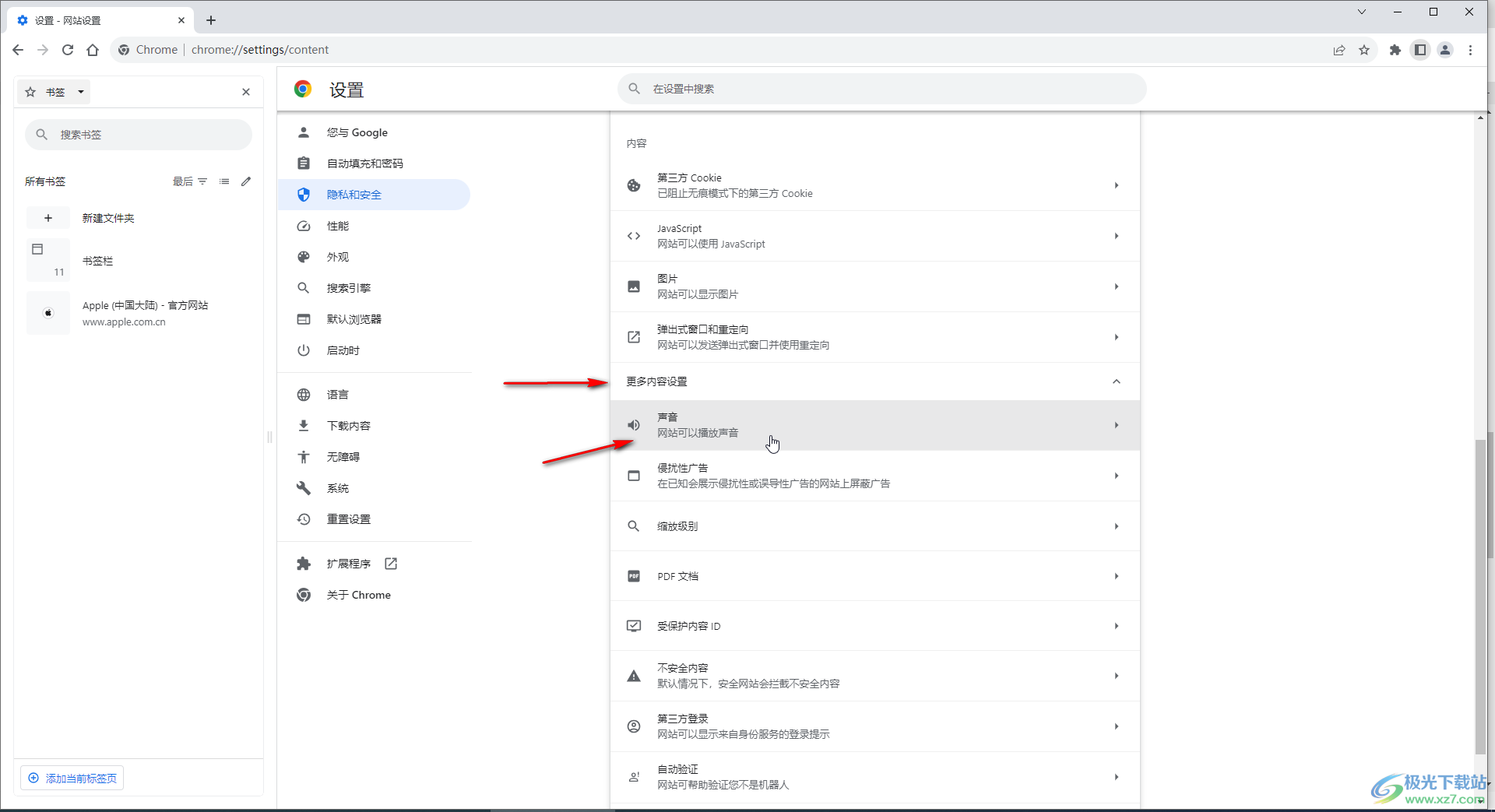 第五步:选择“不允许网站播放声音”就可以了,另外,还可以在打开某个网页后,在上方右键点击标签页,选择“将这个网站静音”就可以了。 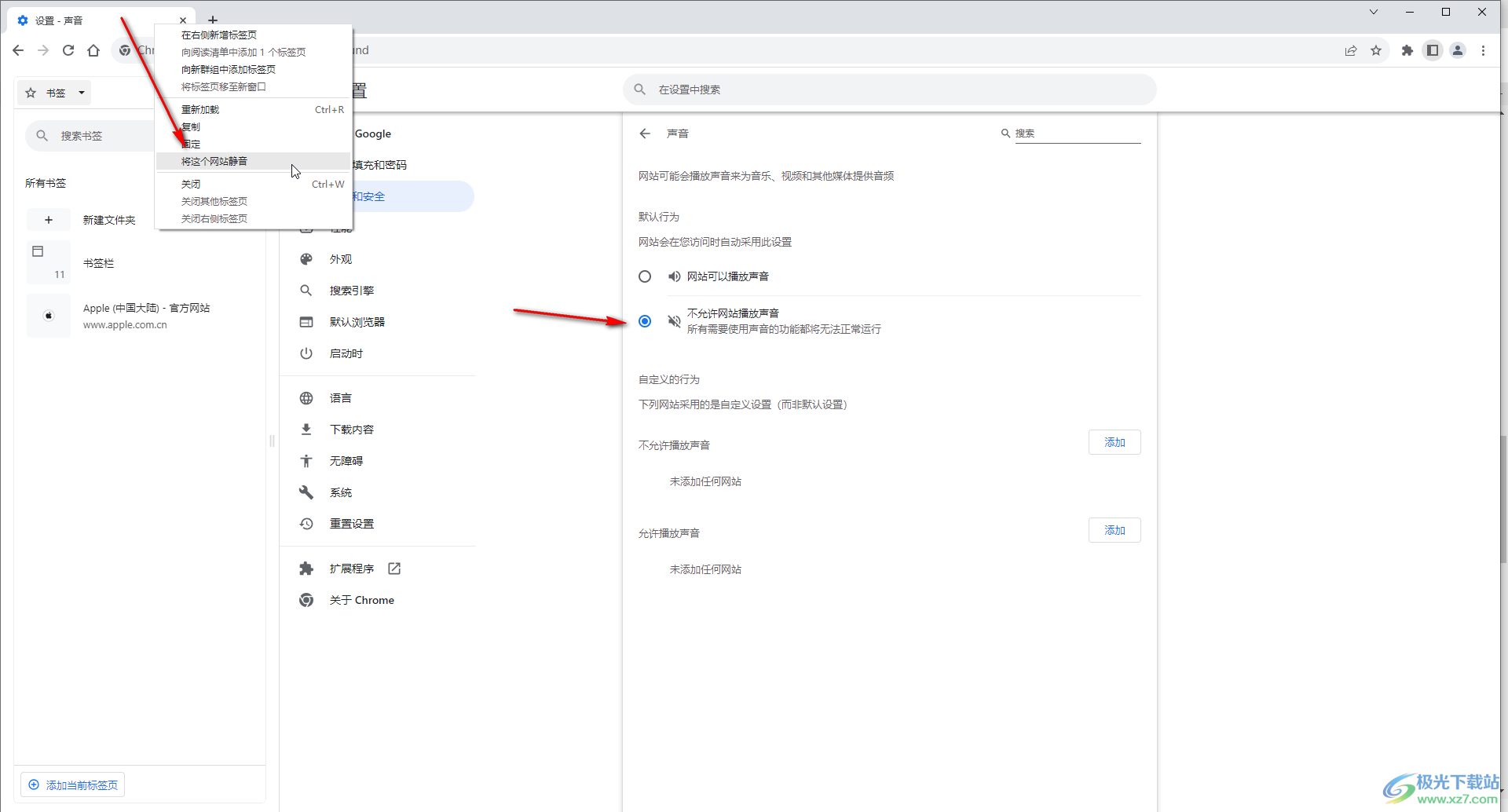 以上就是电脑版谷歌浏览器中设置网站静音的方法教程的全部内容了。以上步骤操作起来都是非常简单的,小伙伴们可以打开自己的软件后一起动手操作起来,看看效果。  chrome谷歌浏览器离线版 大小:55.61 MB版本:v83.0.4103.106 官方最新版环境:WinAll, WinXP, Win7, Win10 进入下载 |
【本文地址】
今日新闻 |
推荐新闻 |